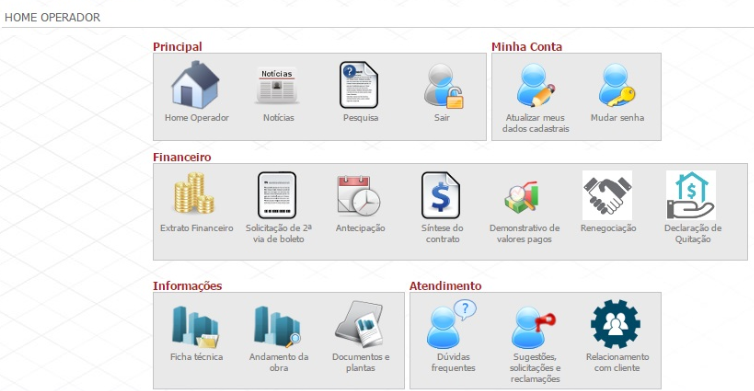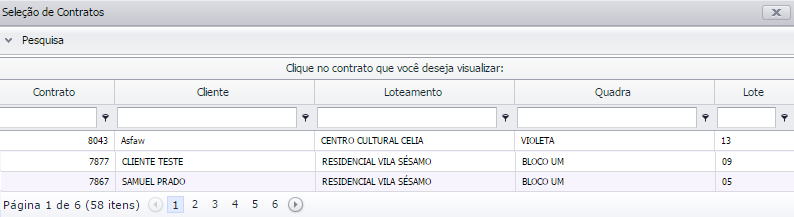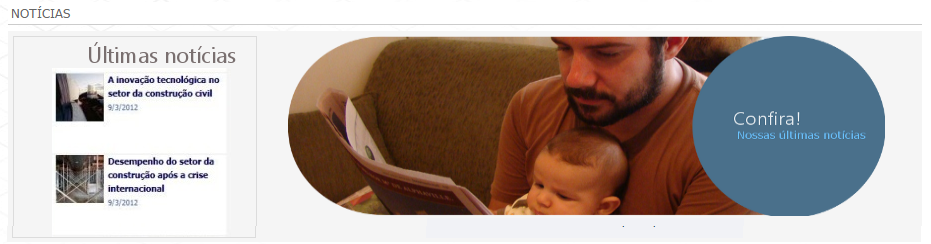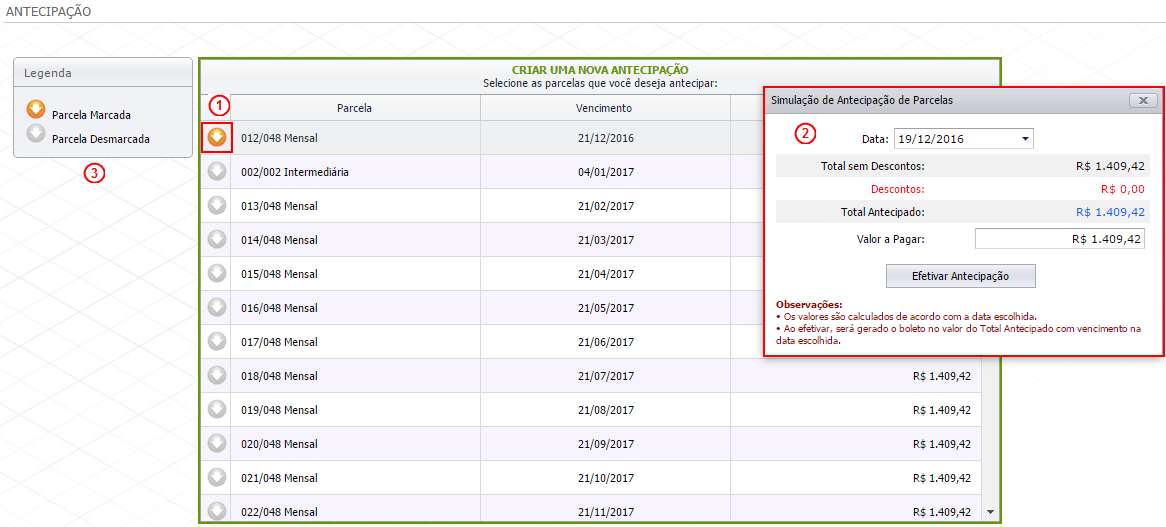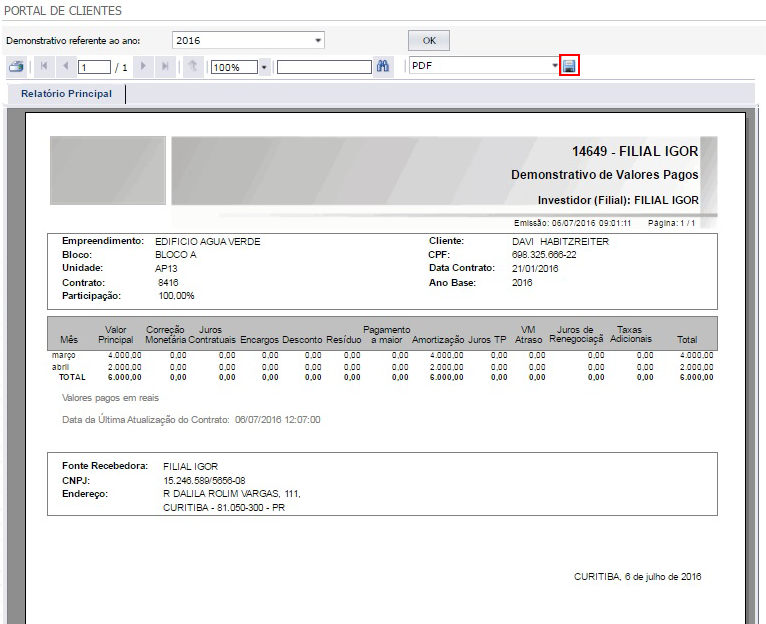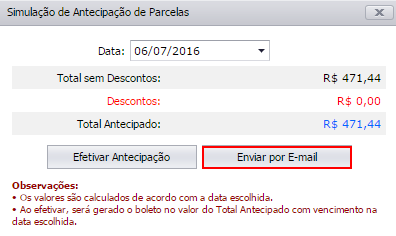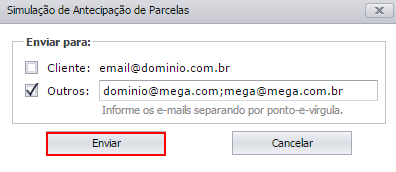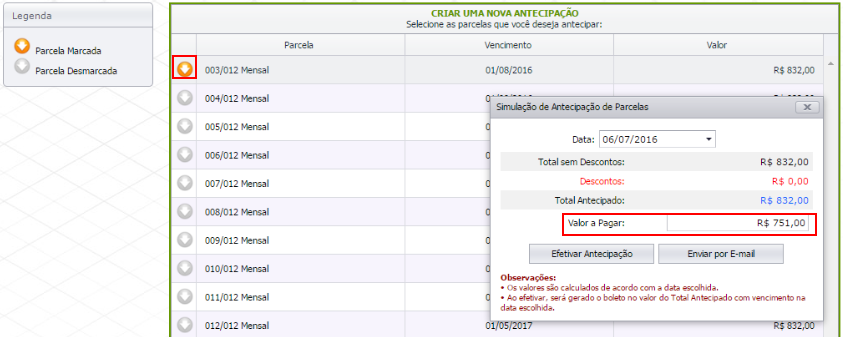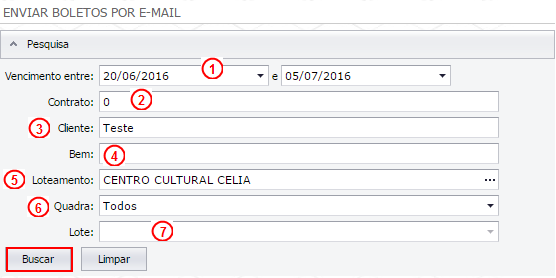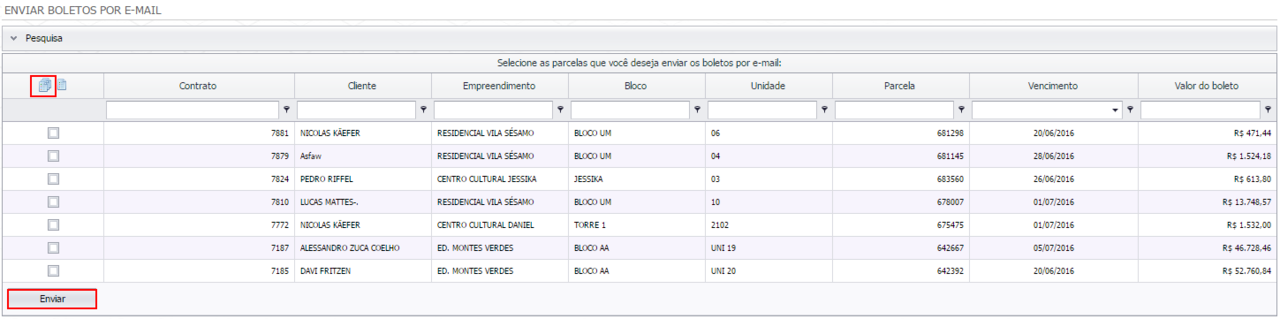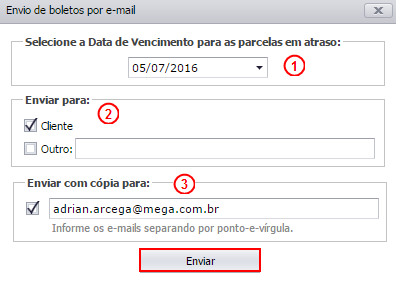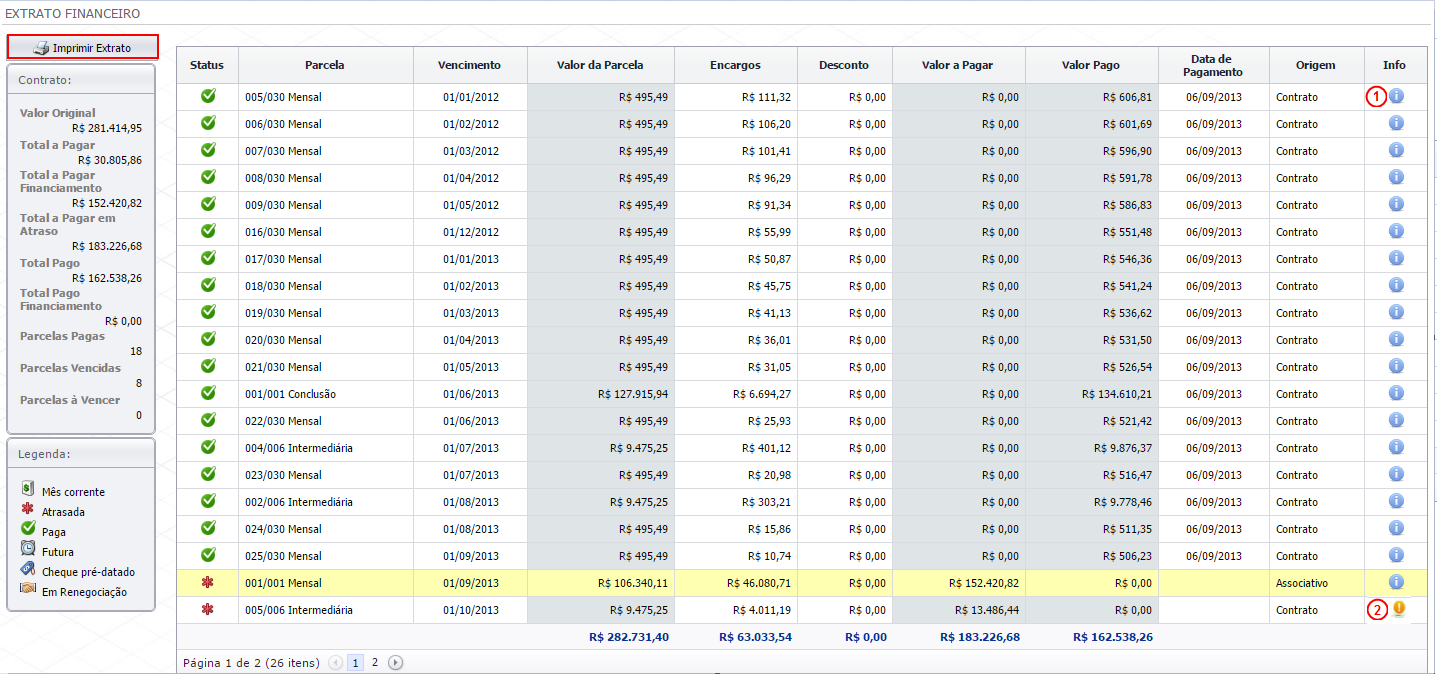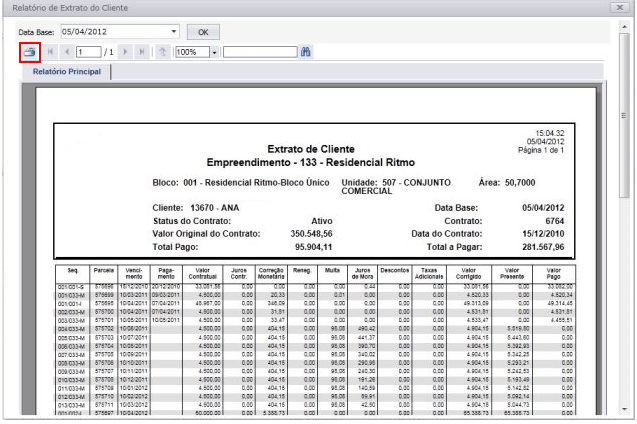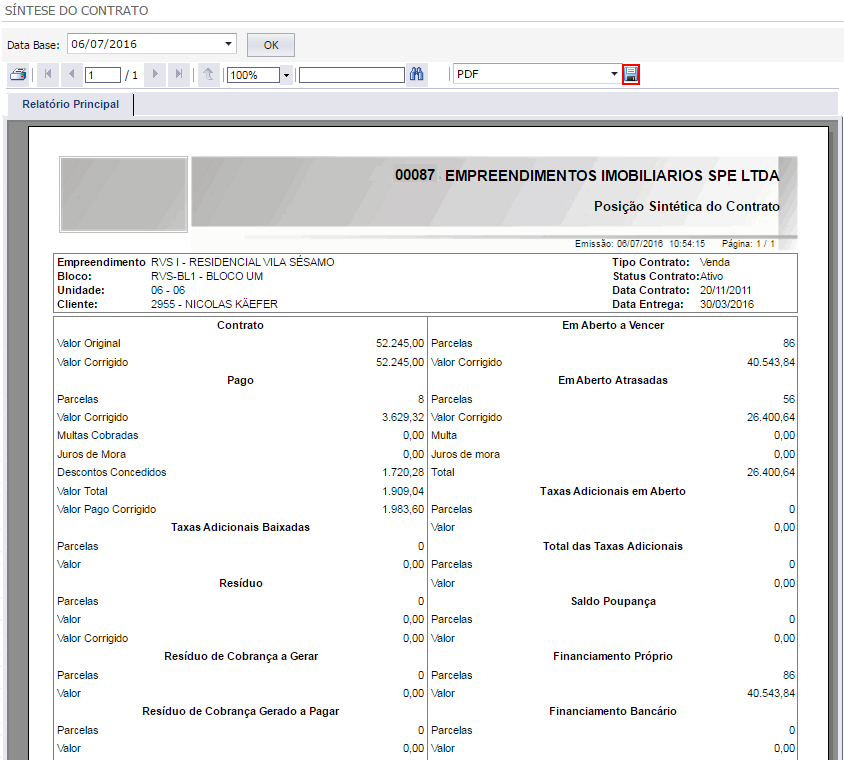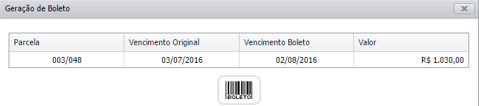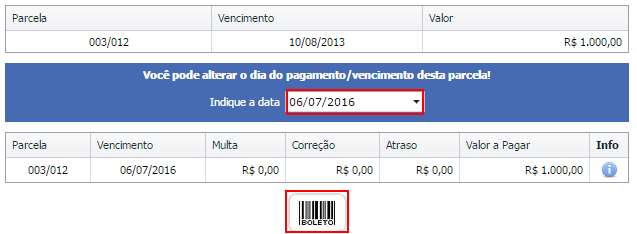Operador do Portal de Clientes
A visibilidade e nomenclatura das áreas dependerá das configurações do administrador do portal.
Home Operador
O Quadro de Avisos estará disponível somente se houver alguma mensagem disponível e se o Mail Marketing estiver configurado corretamente.
Seleção de Contratos
Caso exista mais de um contrato, é possível navegar entre os que estão disponíveis para efetuar antecipações, emitir boletos e outras operações.
Clique no botão do menu para visualizar os contratos disponíveis:
Notícias
Nesta tela são apresentadas as notícias aos clientes do portal.
No campo Últimas notícias é demonstrado o resumo da notícia, ao selecioná-la, é possível visualizar completamente a imagem ou notícia.
Pesquisa
Ao clicar nesta opção, é aberta uma nova janela no navegador para o portal de pesquisas.
Financeiro
Antecipação de parcelas
Antecipação de parcelas (Clientes)
Em Financeiro > Antecipação, é possível antecipar o pagamento de suas parcelas.
Há a possibilidade de reemitir as antecipações já geradas. Para isso, é necessário clicar na seta (1), assim serão apresentas suas antecipações para serem geradas novamente.
No canto superior esquerdo da tela é demonstrada a Legenda (3) das parcelas, que indicará se estas foram selecionadas para a simulação da antecipação.
Ao selecionar uma parcela será aberta uma janela para efetuar a simulação da antecipação das parcelas (2). Para efetivar a antecipação, é necessário informar a data pretendida, verificar os valores e clicar no botão Efetivar antecipação que emitirá o boleto a ser pago.
Caso haja antecipação gerada para determinada parcela, ela será destacada com a linha em vermelho.
A ordem de antecipação crescente, decrescente e livre é definida pelo administrador do sistema.
Demonstrativo de Valores Pagos
Em Financeiro > Demonstrativo de Valores pagos, é possível emitir o relatório de demonstrativo de valores pagos. Para emiti-lo, informe o ano e clique em OK. Será apresentado o relatório:
Para imprimir em PDF o relatório é necessário clicar no botão Exportar
Antecipação de Parcelas (Operadores)
Em Financeiro > Antecipação, é possível enviar os boletos de antecipação por e-mail aos clientes.
O processo de envio de boletos de antecipação manual pelo operador estará disponível somente nas versões do Portal de Vendas em que foi adquirido separadamente este processo.
Quando o usuário selecionar uma parcela, na janela de simulação da antecipação das parcelas será apresentado o botão Enviar por E-mail.
Ao clicar no botão Enviar por E-mail, será apresentada a tela com dados para a configuração de envio:
É possível enviar para o e-mail do cliente deste contrato, ou inserir um novo e-mail e marcar a grade de seleção, se for escolhida a opção Outros, caso o envio seja para mais de um e-mail, é necessário informá-los separados por ponto e vírgula.
É possível, também, definir um e-mail para ser enviado com cópia, utilizado nos casos onde a empresa deseja receber uma cópia do e-mail enviado ao cliente. Esta opção pode ser parametrizada como padrão em Configurações > Servidor SMTP > Envio automático de boletos, ou deixada em branco para o operador preencher, caso necessário.
Clique no botão Enviar para iniciar o envio dos boletos por e-mail.
Antecipação Parcial de Parcelas SACOC
Caso o Portal de Clientes esteja configurado para permitir a antecipação parcial de parcelas SACOC, ao simular a antecipação deste tipo de parcela, o usuário poderá definir o valor a pagar da antecipação:
O Valor a Pagar informado, deverá ser menor que o valor Total Antecipado.
A antecipação parcial é permitida somente para parcelas do tipo SACOC.
Enviar boletos por e-mail
Acesse Financeiro > Enviar Boletos por e-mail, nesta tela é possível pesquisar as parcelas dos contratos para emissão de boletos (registrados ou avulsos) para envio por e-mail.
Este processo é adquirido separadamente
1. Vencimento entre: Filtro para pesquisa de parcelas;
2. Contrato: Caso seja informado o número 0, será realizada a busca de todos os contratos;
3. Nome do Cliente: Informe o nome do cliente ou, caso queria que a busca seja por todos os clientes, deixe o campo em branco;
4. Bem: Informe o nome do bem de terceiro, caso não seja informado nenhum dado, a busca será realizada para todos os bens de terceiro;
5. Loteamento: Ao clicar nesta opção, é aberta a listagem dos loteamentos;
6. Quadra: Esta opção apenas será habilitada caso um empreendimento selecionado;
7. Lote: Esta opção somente será habilitada caso um bloco seja selecionado.
Clicando no botão Buscar, é apresentada a listagem das parcelas encontradas:
Só será possível selecionar as parcelas que estiverem registradas com sucesso para o envio por e-mail.
Para selecionar todas as parcelas, clique no botão Marcar/Desmarcar todas as linhas, as parcelas também podem ser marcadas através da grade de seleção.
Clique no botão Enviar para iniciar a configuração do envio dos boletos das parcelas selecionadas por e-mail.
1. Selecione a Data de Vencimento para as parcelas em atraso: Data de vencimento a ser utilizada nas parcelas em atraso.
Este campo só é apresentado quando há parcelas em atraso selecionadas.
2. Enviar para:
- Cliente: Marque essa opção caso queira enviar o boleto para o e-mail do cliente do contrato.
- Outro: Marque essa opção caso queira enviar o boleto para o outro endereço de e-mail.
3. Enviar com cópia para: É possível incluir um e-mail que será copiado no envio.
Clique no botão Enviar para iniciar o envio dos boletos por e-mail.
Ao fim do envio dos boletos, é apresentada uma listagem com os e-mails que foram enviados.
Extrato Financeiro
Nesta tela os clientes podem visualizar o extrato resumido e visualizar/imprimir o extrato completo do contrato. Este processo está disponível em Financeiro > Extrato Financeiro.
Dependendo da configuração do administrador do portal, na visualização do extrato financeiro poderão ser apresentadas mensagens de aviso da parcela.
Extrato Resumido
Dependendo da configuração do administrador do portal, na visualização do extrato resumido poderá ter a apresentação de mensagens de aviso da parcela. Este processo está disponível em Financeiro > Extrato Financeiro.
1. Ao clicar neste botão, é possível visualizar os valores discriminados do valor total do boleto;
2. Ao clicar nesta opção, é possível visualizar a mensagem de aviso referente à parcela.
Para imprimir o contrato, clique no botão Imprimir Extrato.
Informe a Data Base e clique em OK, será apresentada a tela com o relatório.
Para finalizar, clique no botão Imprimir.
Síntese do Contrato
Acesse Financeiro > Síntese do Contrato, nesta tela é possível emitir o relatório de síntese do contrato. Selecione a Data Base e clique no botão OK.
Para exportar o relatório, clique no botão Exportar.
Segunda Via de Boletos (Clientes)
Nesta tela é possível emitir boletos das parcelas de seu contrato. Este cadastro está disponível em Financeiro > Solicitação de 2ª via de boleto.
Na coluna Status, será indicado o status em que se encontra a solicitação de boleto:
- Solicitar boleto: A parcela está disponível para solicitação de boleto. Neste caso o usuário fará a solicitação do registro do boleto de acordo com a data escolhida.
- Boleto em processamento: O boleto da parcela está em processamento, ou seja, aguardando o registro.
- Re-solicitar boleto: Ocorreu algum erro durante o processamento do registro do boleto. Neste caso, o usuário poderá solicitar um novo registro de boleto clicando no ícone do boleto.
- Emitir boleto: O boleto da parcela está registrado e disponível para emissão. Neste caso, ao clicar no ícone de boleto será apresentado o boleto registrado para o usuário.
- Boleto bloqueado: O boleto não poderá ser emitido devido a configuração do portal (Exemplo: Quando há mais de uma parcela em atraso e o portal está configurado para permitir a emissão somente do boleto que está mais atrasado).
Quando há o registro de um boleto em atraso, será apresentada na tela de geração de boletos a data de vencimento original da parcela (Coluna "Vencimento Original") e a data de vencimento do boleto (coluna "Vencimento Boleto").
Quando o usuário solicitar o registro de uma parcela, depois do registro do boleto ser realizado com sucesso, o cliente receberá automaticamente por e-mail o boleto registrado.
Para emitir o boleto de uma parcela, é necessário clicar na opção Gerar Boleto. Algumas parcelas podem estar com esta opção desabilitada, de acordo com a definição da Incorporado/Construtora.
Será apresentada a mensagem de confirmação.
A visibilidade ou não desta mensagem depende da configuração do administrador do portal de Clientes.
Ao clicar em Estou de acordo, serão demonstradas as informações do boleto.
É possível alterar a data de vencimento.
A visibilidade desta mensagem depende da configuração do administrador do Portal de Clientes.
Após conferir as informações, clique em Boleto.